Nicht-EU Lieferanten: Chargen- und Geodaten hochladen
Wie stelle ich meinen Kunden EUDR-Daten zur Verfügung?
INHALTSVERZEICHNIS
- I. Verwalten Sie die Bestellungen Ihrer Kunden
- II. Chargen erstellen
- III. Grundstücke hochladen und zu Chargen zuweisen
- IV. Verwalten Sie Ihre hochgeladenen Grundstücke in der Grundstücksansicht
Als Nicht-EU-Lieferant verlangt Ihr Kunde, dass Sie die Geolokalisierungen der Produkte hochladen, die er von Ihnen bezieht und die unter die EUDR fallen. Wenn Sie allgemeine Informationen über die EUDR erhalten möchten, klicken Sie hier.
I. Verwalten Sie die Bestellungen Ihrer Kunden
Über den Hauptmenüpunkt „EUDR“ >> „Erhaltene Bestellungen“ finden Sie eine Liste aller Produkte, die Ihre Kunden bestellt haben. Dies ist die zentrale Ansicht, in der Sie sehen können, ob es neue Produkte gibt, für die Sie Daten bereitstellen müssen. Jedes Produkt muss mindestens einer Charge zugeordnet werden.
Eine Charge ist eine bestimmte Menge einer Ware, die Sie Ihrem Kunden über einen bestimmten Zeitraum liefern. Als EU-Lieferant müssen Sie eine Charge mit einer Referenz- und Validierungsnummer verknüpfen, als Nicht-EU-Lieferant mit den zugrunde liegenden Grundstücken und Ernteinformationen.
So weisen Sie Chargen in der Ansicht „Erhaltene Bestellungen“ zu
Sie können den bestellten Produkten Chargen zuweisen, indem Sie entweder auf „Chargen zuordnen“ klicken, nachdem Sie die entsprechenden Produkte ausgewählt haben, und dann auf die Schaltfläche oben rechts (1) klicken, oder indem Sie direkt auf die Schaltfläche in der Spalte „Chargen“ (2) klicken.

Wenn bereits Chargen zu den erhaltenen Bestellungen vorhanden sind (die Charge muss denselben HS-Code wie das/die bestellte(n) Produkt(e) haben, um angezeigt zu werden)
1. Wählen Sie die Charge(n) aus.
2. Klicken Sie auf "Chargen zuordnen".

3. Wählen Sie die entsprechende Charge aus und klicken Sie auf "Chargen zuordnen".

Wenn keine Chargen zu den erhaltenen Bestellungen vorhanden sind, müssen Sie erst eine neue Charge anlegen. Gehen Sie dazu wie im nächsten Kapitel beschrieben vor.
II. Chargen erstellen
Bevor Sie einen Charge in der Liste „Erhaltene Bestellungen“ zuweisen können, müssen Sie Chargen erstellen.
1. Gehen Sie im Hauptmenü zu „EUDR“.
2. Wählen Sie „Chargen“.
![]()

- Klicken Sie auf "Charge hinzufügen".

Füllen Sie das Formular aus
- Geben Sie die „Chargen-ID“ ein, die als eindeutige Kennung dient.
- Geben Sie den „HS-Code“ der Charge ein (siehe Anhang 1 der EUDR).
- Geben Sie den Handelsnamen „Name“ der Charge ein. Wir empfehlen einen möglichst aussagekräftigen Namen, z. B. „Kaffee Sommerernte Nord-Tarrazú“.
- Geben Sie das Datum „Gültig bis“ ein, um anzugeben, wie lange diese Daten für diese Charge gültig sind. Dies können z. B. die nächsten 3 Monate oder bis zum nächsten Jahr sein, sodass zukünftige Bestellungen bis zu diesem Lieferdatum automatisch beantwortet werden.
- Risikoanalyse: Beantworten Sie die Fragen zum „Risiko der Umgehung" und zur „Komplexität der Lieferkette".
- Klicken Sie anschließend auf "Einreichen".
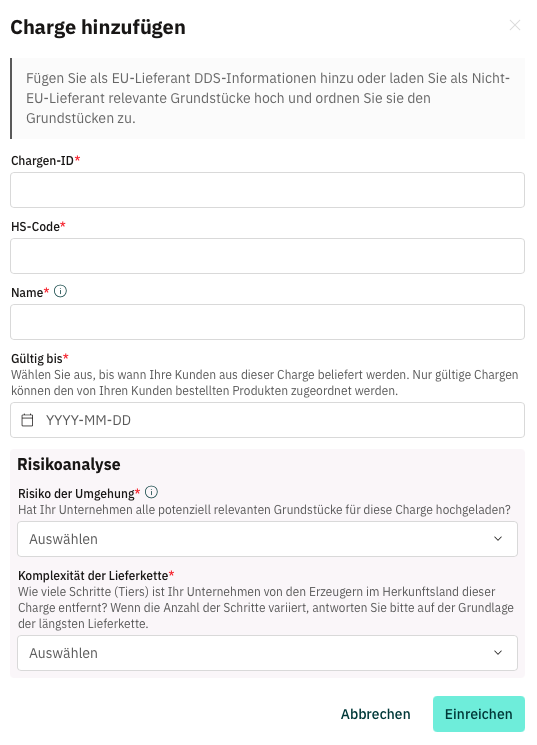
-
Wenn Sie mehrere Chargen gleichzeitig hochladen möchten, können Sie dies über „Chargen hochladen“ tun.

Überprüfen Sie, ob die Chargendaten vollständig sind:
Sie müssen jeder Charge Grundstücke zuweisen. Dies ist ganz einfach, siehe den folgenden Abschnitt. Wenn bereits Grundstücke zugewiesen sind, schließen Sie den Vorgang ab, indem Sie diese Charge den Produkten (erhaltene Bestellungen) zuweisen.
III. Grundstücke hochladen und zu Chargen zuweisen
- Klicken Sie auf "zuweisen".

Option 1: Grundstücke hochladen
-
Laden Sie Ihre „Geodaten“ im „GeoJSON“-Format hoch, geben Sie das Start- und Enddatum der Ernte ein und klicken Sie auf „Einreichen“.
- Wenn es sich bei der Ware der Charge um Holz handelt, geben Sie bitte die wissenschaftlichen und gebräuchlichen Namen an.
- Die Daten für Beginn und Ende der Ernte gelten für alle hochgeladenen Grundstücke.
- Wenn ein Grundstück bereits zuvor hochgeladen wurde, wird es anhand seines Namens und seiner Koordinaten automatisch aktualisiert.
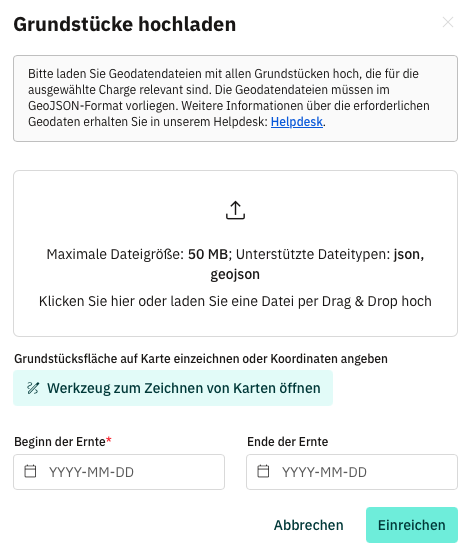
ODER
Option 2: Grundstücksfläche auf Karte einzeichnen oder Koordinaten angeben
-
Klicken Sie auf „Werkzeug zum Zeichnen von Karten öffnen“
-
Klicken Sie in die obere linke Ecke auf das quadratische Symbol (1), um die Polygone zu zeichnen. Klicke Sie dann auf die Karte, um die Ecken des Anbaugebiets zu markieren. Sie beenden das Zeichnen des Polygons mit der Eingabe-Taste. Sie können auch eine einzelne Punktkoordinate (2) einfügen. Klicken Sie dafür auf die Stecknadel und wählen Sie den Punkt auf der Karte aus.
- Oder Fügen Sie die Koordinaten (3) der Grundstücksfläche hinzu und klicken Sie anschließend auf "Koordinaten aktualisieren".
-
Fügen Sie die entsprechenden Eigenschaften (4) hinzu und klicken Sie auf „Speichern“ (5), damit die Plattform sie im „GeoJSON“-Format speichert.
-
Fügen Sie anschließend das Start- und Enddatum der Ernte hinzu und klicken Sie auf „Absenden“.
Bitte beachten Sie, dass es nicht erlaubt ist, die Grundstücke für eine große Region oder sogar ein ganzes Land zu zeichnen, sondern so genau wie möglich zu sein (zoomen Sie in die Karte hinein).
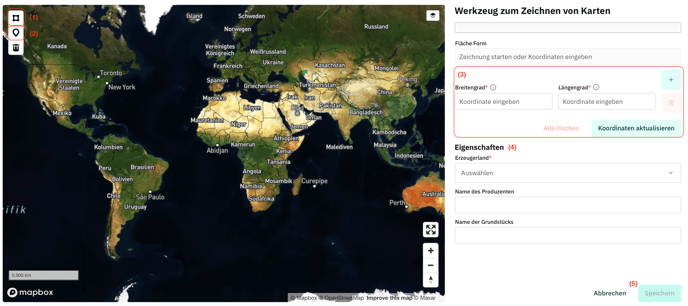
Weitere allgemeine Informationen zu Geodaten und deren Erfassung und Speicherung im GeoJSON-Format finden Sie in diesem Artikel: Erfassung und Speicherung von Geodaten
Option 2: Vorab hochgeladenes Grundstück zuweisen
(Dies ist möglich, wenn Sie bereits Daten für Grundstücke auf die Plattform hochgeladen haben und diese Grundstücke manuell den Chargen zuweisen möchten.)
- Klicken Sie auf „Grundstücke zuweisen"
-
Geben Sie die erforderlichen Daten ein: Wählen Sie die entsprechenden Grundstücke aus, geben Sie nur für Holz den gebräuchlichen und wissenschaftlichen Namen sowie das Erntedatum ein und klicken Sie auf „Einreichen“.

Sie können alle hochgeladenen Grundstücke in der Listenansicht „Grundstücke" sehen.
IV. Verwalten Sie Ihre hochgeladenen Grundstücke in der Grundstücksansicht
1. Klicken Sie im Hauptmenü auf „EUDR".
2. Wählen Sie „Grundstücke".
3. Hier können Sie Ihre Grundstücke löschen und bearbeiten oder neue hinzufügen.
![]()
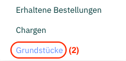

![VERSO_Logo-1.png]](https://helpdesk.verso.de/hs-fs/hubfs/Globale%20Design-Elemente/VERSO_Logo-1.png?height=50&name=VERSO_Logo-1.png)